Cómo crear un informe en Excel
Qué saber
- Crear un informe usando gráficos: seleccione Insertar > Gráficos recomendados, luego elija el que desea agregar a la hoja del informe.
- Crear un informe con tablas dinámicas: seleccione Insertar > Tabla dinámica. Seleccione el rango de datos que desea analizar en el campo Tabla / Rango.
- Imprimir: Ir a Expediente > Impresión, cambia la orientación a Paisaje, escalando a Encajar todas las columnas en una páginay seleccione Imprimir todo el libro de trabajo.
Este artículo explica cómo crear un informe en Microsoft Excel utilizando habilidades clave como crear gráficos y tablas básicos, crear tablas dinamicase imprimiendo el informe. La información de este artículo se aplica a Excel 2019, Excel 2016, Excel 2013, Excel 2010 y Excel para Mac.
Creación de tablas y gráficos básicos para un informe de Excel
La creación de informes generalmente significa recopilar información y presentarla en una sola hoja que sirve como hoja de informe para toda la información. Estas hojas de informes deben tener un formato que también sea fácil de imprimir.
Una de las herramientas más comunes que la gente usa en Excel para crear informes es la herramientas de gráficos y tablas. Para crear un gráfico en una hoja de informe de Excel:
-
Seleccione Insertar en el menú, y en el grupo de gráficos, seleccione el tipo de gráfico que desea agregar a la hoja del informe.
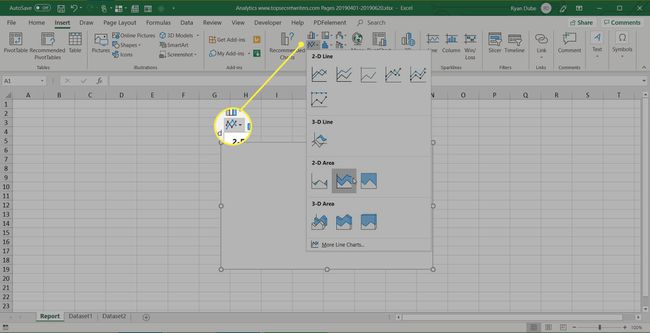
-
En el menú Diseño de gráfico, en el grupo Datos, seleccione Seleccionar datos.
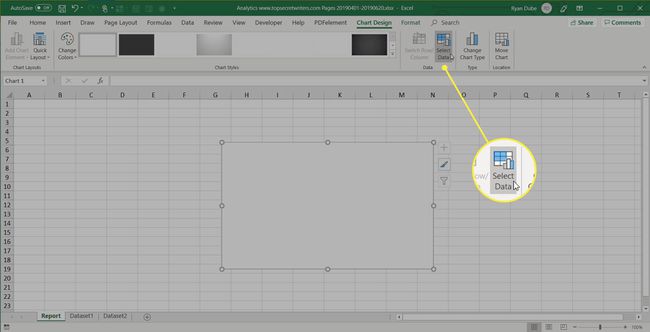
-
Seleccione la hoja con los datos y seleccione todas las celdas que contienen los datos que desea graficar (incluya encabezados).
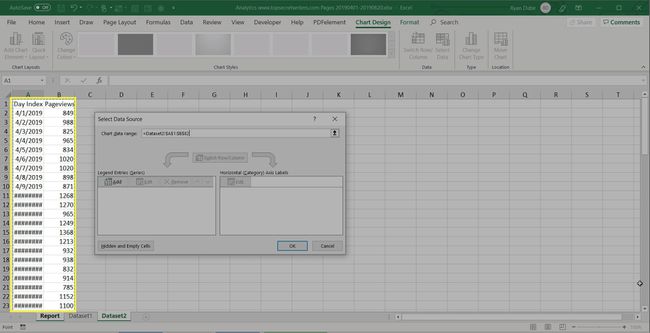
-
El gráfico se actualizará en su hoja de informe con los datos. Los encabezados se utilizarán para rellenar las etiquetas en los dos ejes.
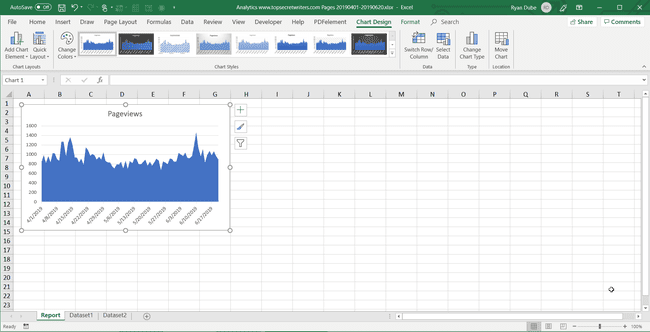
-
Repita los pasos anteriores para crear nuevos cuadros y gráficos que representen adecuadamente los datos que desea mostrar en su informe. Cuando necesite crear un nuevo informe, puede simplemente pegar los nuevos datos en las hojas de datos y los cuadros y gráficos se actualizan automáticamente.
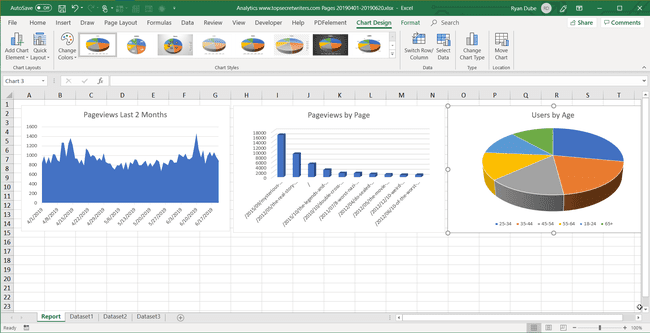
Hay diferentes formas de diseñar un informe con Excel. Puede incluir gráficos y tablas en la misma página que los datos tabulares (numéricos), o puede crear varias hojas para que los informes visuales estén en una hoja, los datos tabulares en otra hoja, etc.
Uso de tablas dinámicas para generar un informe a partir de una hoja de cálculo de Excel
Tablas dinamicas son otra poderosa herramienta para crear informes en Excel. Las tablas dinámicas ayudan a profundizar en los datos.
-
Seleccione la hoja con los datos que desea analizar. Seleccione Insertar > Tabla dinámica.
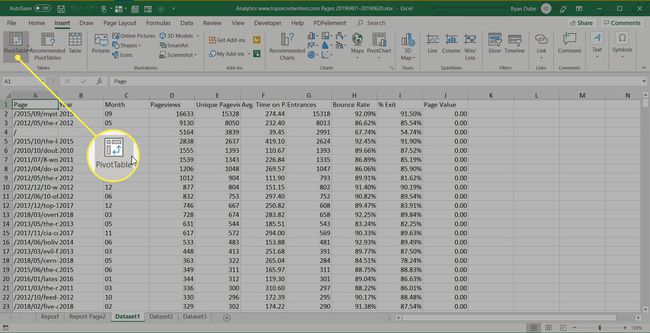
-
En el cuadro de diálogo Crear tabla dinámica, en el campo Tabla / Rango, seleccione el rango de datos que desea analizar. En el campo Ubicación, seleccione la primera celda de la hoja de trabajo donde desea que vaya el análisis. Seleccione OK para terminar.
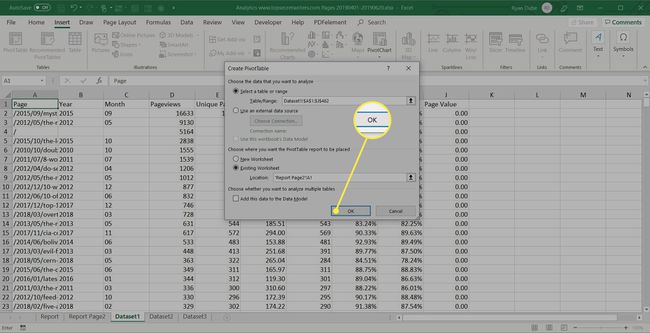
-
Esto iniciará el proceso de creación de la tabla dinámica en la nueva hoja. En el área Campos de tabla dinámica, el primer campo que seleccione será el campo de referencia.
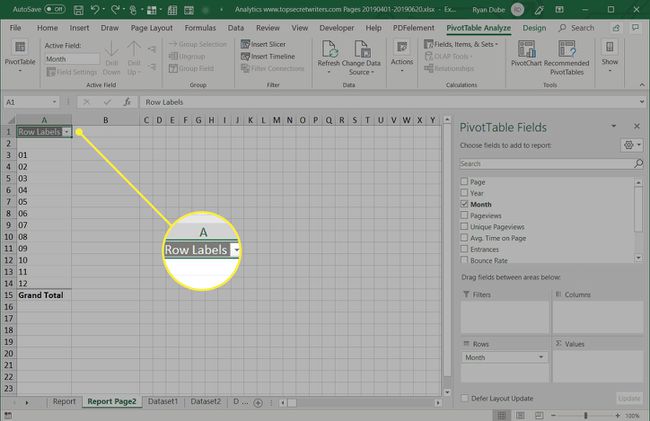
En este ejemplo, esta tabla dinámica mostrará información sobre el tráfico del sitio web por mes. Entonces, primero, seleccionarías Mes.
-
A continuación, arrastre los campos de datos para los que desea mostrar datos al área de valores del panel de campos de la tabla dinámica. Verá los datos importados de la hoja de origen a su tabla dinámica.
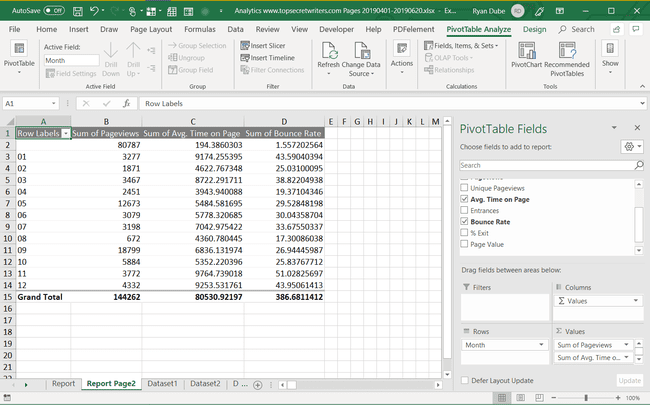
-
La tabla dinámica recopila todos los datos de varios elementos agregándolos (de forma predeterminada). En este ejemplo, puede ver qué meses tuvieron más visitas a la página. Si desea un análisis diferente, simplemente seleccione el flecha desplegable junto al elemento en el panel Valores, luego seleccione Configuración del campo de valor.
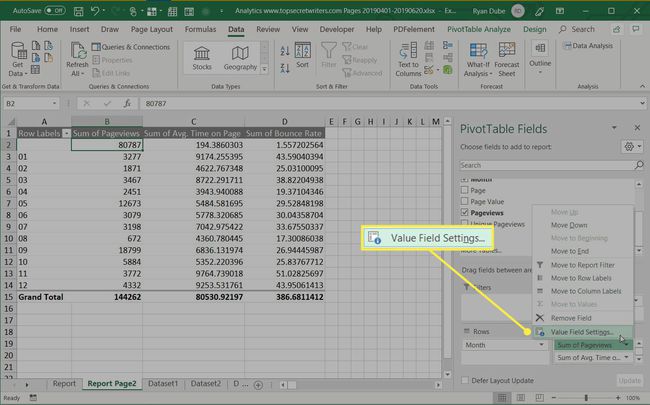
-
En el cuadro de diálogo Configuración del campo de valor, cambie el tipo de cálculo al que prefiera.
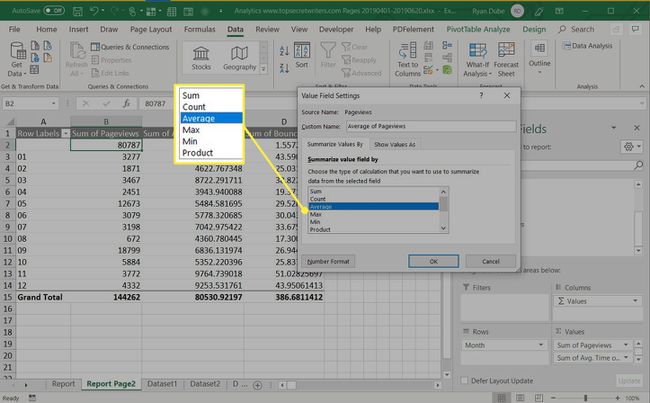
Esto actualizará los datos de la tabla dinámica en consecuencia. Con este enfoque, puede realizar cualquier análisis que desee sobre los datos de origen y crear gráficos dinámicos que muestren la información en su informe de la forma que necesite.
Cómo imprimir su informe de Excel
Puede generar un informe impreso a partir de todas las hojas que creó, pero primero debe agregar encabezados de página.
-
Seleccione Insertar > Texto > Encabezado y pie de página.
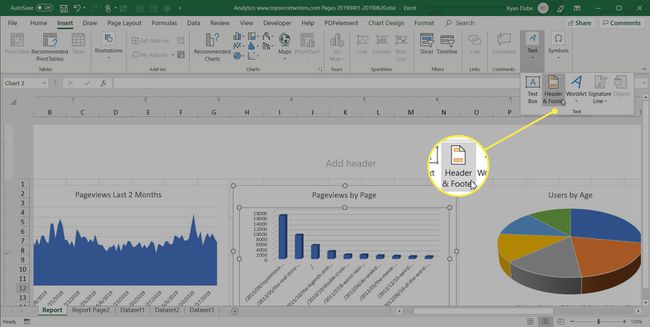
-
Escriba el título de la página del informe y luego déle formato para usar un texto más grande de lo normal. Repita este proceso para cada hoja de informe que planee imprimir.
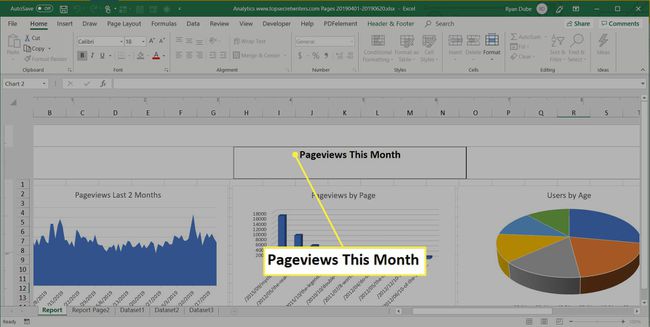
-
A continuación, oculte las hojas que no desea incluir en el informe. Para hacer esto, haga clic con el botón derecho en la pestaña de la hoja y seleccione Esconder.
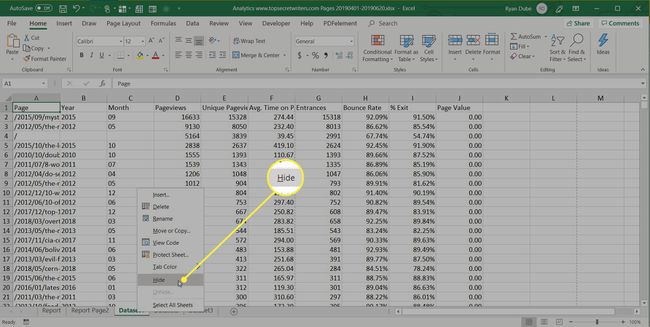
-
Para imprimir su informe, seleccione Expediente > Impresión. Cambiar orientación a Paisajey escalando a Encajar todas las columnas en una página.
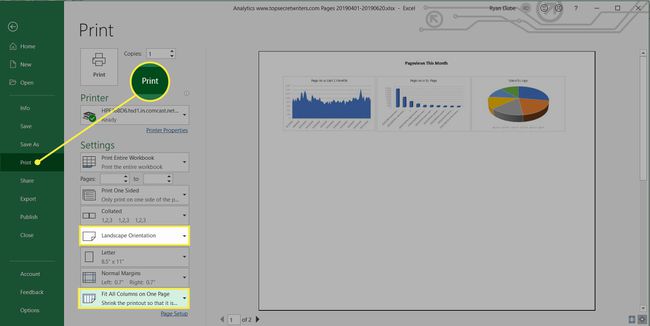
-
Seleccione Imprimir todo el libro de trabajo. Ahora, cuando imprima su informe, solo las hojas de informe que creó se imprimirán como páginas individuales.
Puede imprimir su informe en papel o imprimirlo como PDF y envíelo como un archivo adjunto de correo electrónico.
